Jmter接口網站壓力測試工具使用記錄
阿新 • • 發佈:2018-07-22
圖表 err bat 有一個 所有 p地址 意義 路徑 string 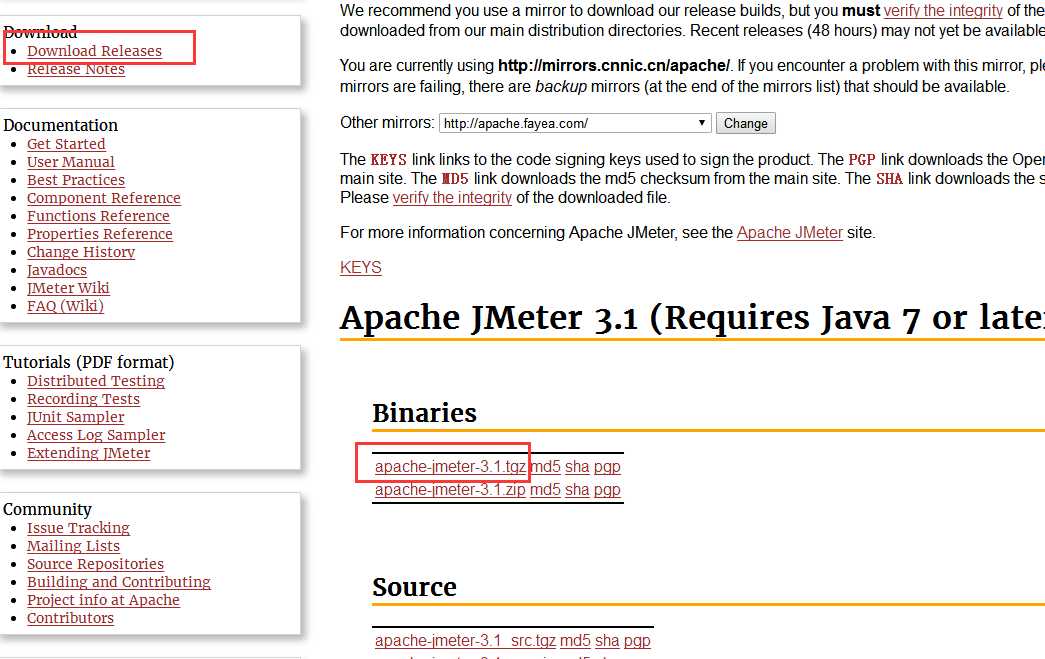




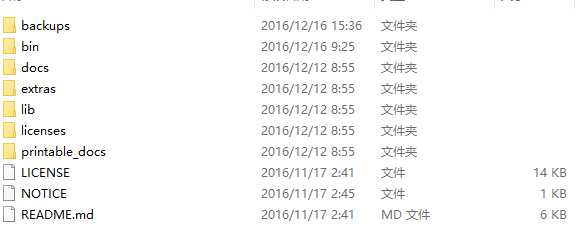

 打開bin文件夾下的jmeter.bat文件及進入程序的主界面窗體jmeter.log是日誌文件。
打開bin文件夾下的jmeter.bat文件及進入程序的主界面窗體jmeter.log是日誌文件。

 主意:需要配置java環境。
主意:需要配置java環境。
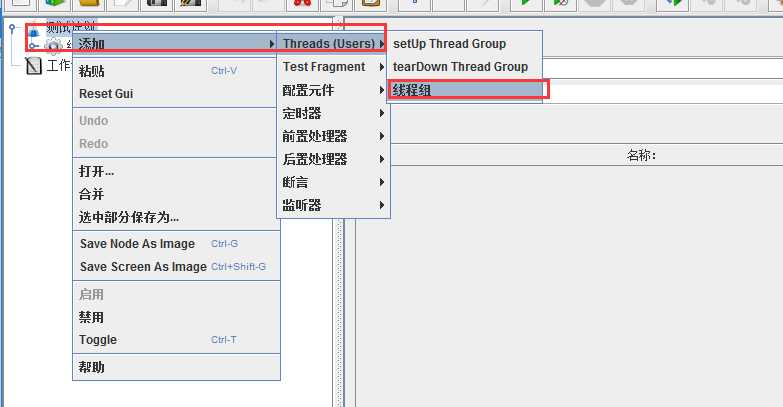
 選中之後會出現線程的設置界面,設置名字,線程數,啟動時間,循環此說等。
選中之後會出現線程的設置界面,設置名字,線程數,啟動時間,循環此說等。
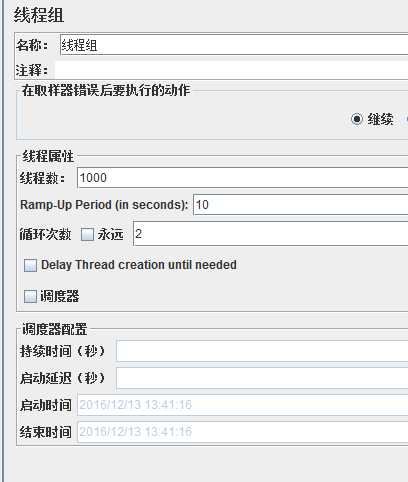

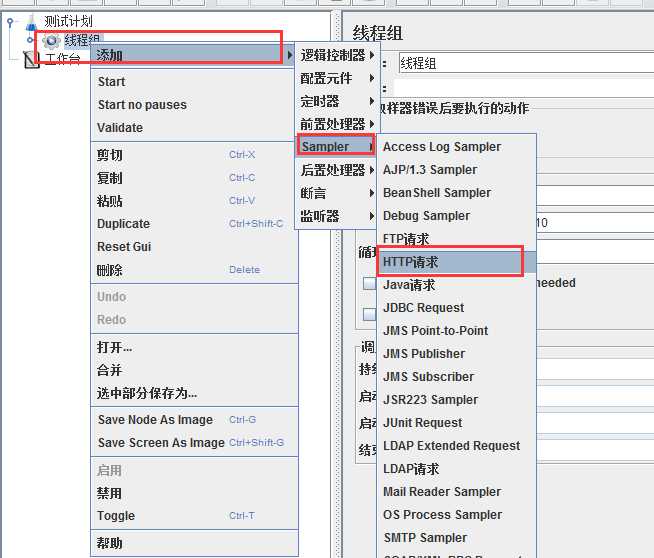
 在http請求頁面需要配置請求地址,請求路徑(路徑為當前ip下的路由地址),以及請求所攜帶的參數(此項沒有可以不填寫)
在http請求頁面需要配置請求地址,請求路徑(路徑為當前ip下的路由地址),以及請求所攜帶的參數(此項沒有可以不填寫)
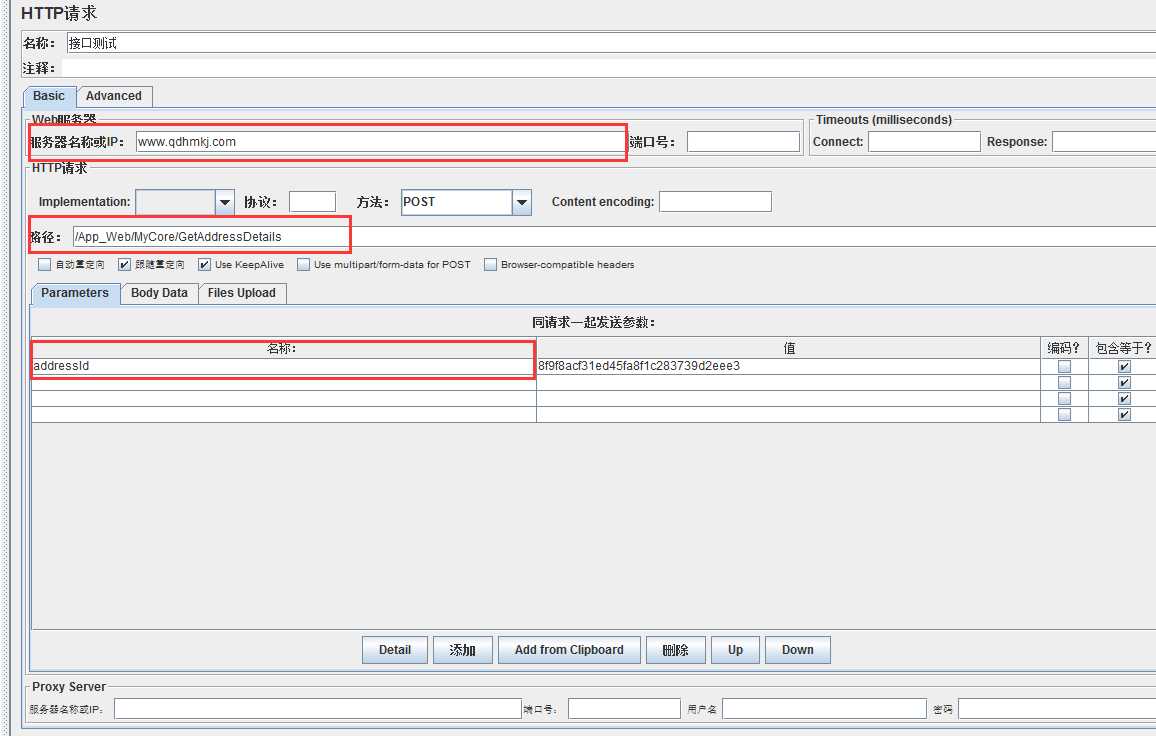
 這個時候我們就創建了一個基本的測試,但是現在我們運行起來還不能查看結果。
這個時候我們就創建了一個基本的測試,但是現在我們運行起來還不能查看結果。
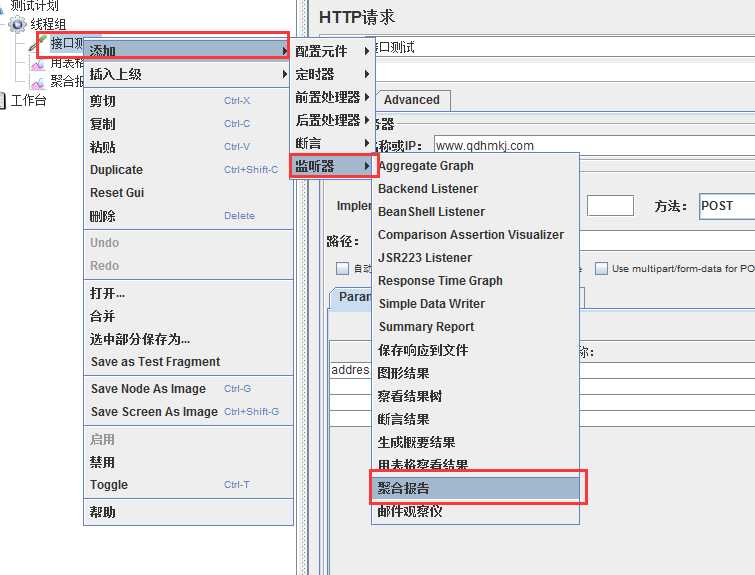
 註意:監聽器分為好多種例如:
圖形結果:以圖表的形式展示。
察看結果樹:每一個請求的具體url,相應數據等
表格查看結果:以表格的形式統計每一個請求的吞吐量,實例數,相應時間等。
以上就是一個基本的創建測試線程。但是對於同時多個接口可以手工錄入。
註意:監聽器分為好多種例如:
圖形結果:以圖表的形式展示。
察看結果樹:每一個請求的具體url,相應數據等
表格查看結果:以表格的形式統計每一個請求的吞吐量,實例數,相應時間等。
以上就是一個基本的創建測試線程。但是對於同時多個接口可以手工錄入。
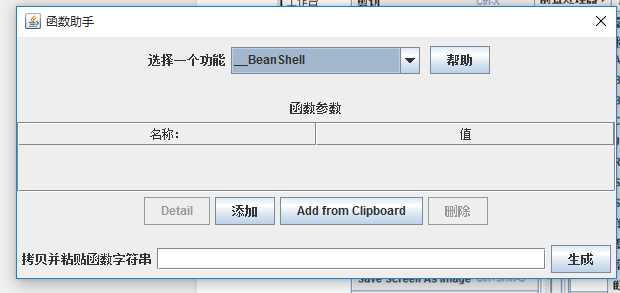
 然後選擇_stringfromt
然後創建一個text文件在裏面輸入多個url地址換行輸入,然後點擊添加在值的位置輸入text的路徑點擊生成,在拷貝並粘貼函數字符串位置生成如下字符:
然後選擇_stringfromt
然後創建一個text文件在裏面輸入多個url地址換行輸入,然後點擊添加在值的位置輸入text的路徑點擊生成,在拷貝並粘貼函數字符串位置生成如下字符:

 然後把內容粘貼到http請求的路徑裏即可。
然後把內容粘貼到http請求的路徑裏即可。
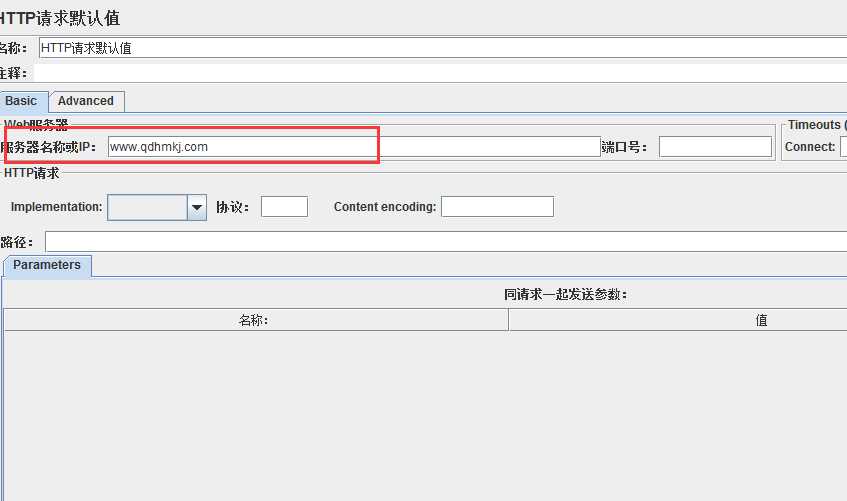
 然後點擊工作臺=》右鍵=》添加=>非測試原件=》http代理,需要配置端口號,目標錄制控制器。排除模式以及分組可以選擇設置與不設置(防止幹擾)。
然後點擊工作臺=》右鍵=》添加=>非測試原件=》http代理,需要配置端口號,目標錄制控制器。排除模式以及分組可以選擇設置與不設置(防止幹擾)。

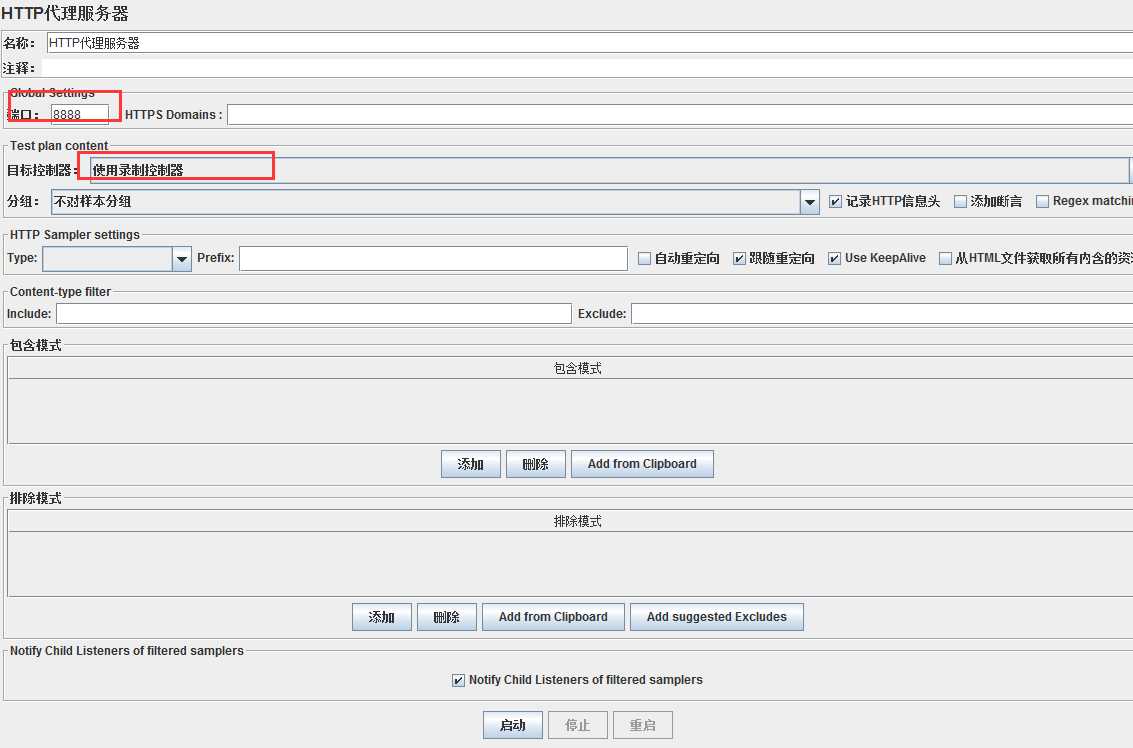 配置完成之後點擊啟動。這個時候錄制啟動,但是檢測不到因為代理沒有設置。
設置代理:
打開ie=>設置=>internet選項=>鏈接=>局域網設置,選中紅線內容並配置,註意端口號要與jmeter設置的一樣不然檢測不到。保存設置。這個時候在ie瀏覽器對需要測試的網站進行打開,並所做的操作都會檢測記錄到jmetr中。
配置完成之後點擊啟動。這個時候錄制啟動,但是檢測不到因為代理沒有設置。
設置代理:
打開ie=>設置=>internet選項=>鏈接=>局域網設置,選中紅線內容並配置,註意端口號要與jmeter設置的一樣不然檢測不到。保存設置。這個時候在ie瀏覽器對需要測試的網站進行打開,並所做的操作都會檢測記錄到jmetr中。
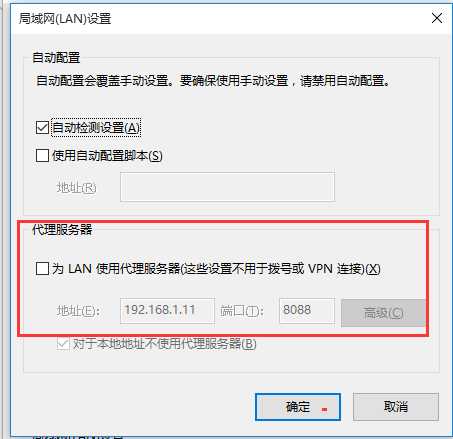


 首先要配置jmeter.properties的文件修改配置添加遠程調用的ip地址:
首先要配置jmeter.properties的文件修改配置添加遠程調用的ip地址:
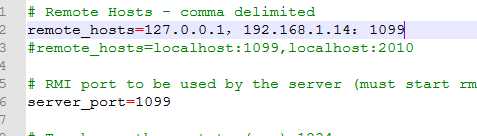
 設置完成之後重新啟動即可,這是在運行,啟動裏面的遠程運行會有一個剛才添加的ip主機。
註意:需要被控制機運行jmeter-server.bat.被控制端彈出如下效果即被控端服務開啟成功。主控端就可以在次機器上運行測試線程。
設置完成之後重新啟動即可,這是在運行,啟動裏面的遠程運行會有一個剛才添加的ip主機。
註意:需要被控制機運行jmeter-server.bat.被控制端彈出如下效果即被控端服務開啟成功。主控端就可以在次機器上運行測試線程。
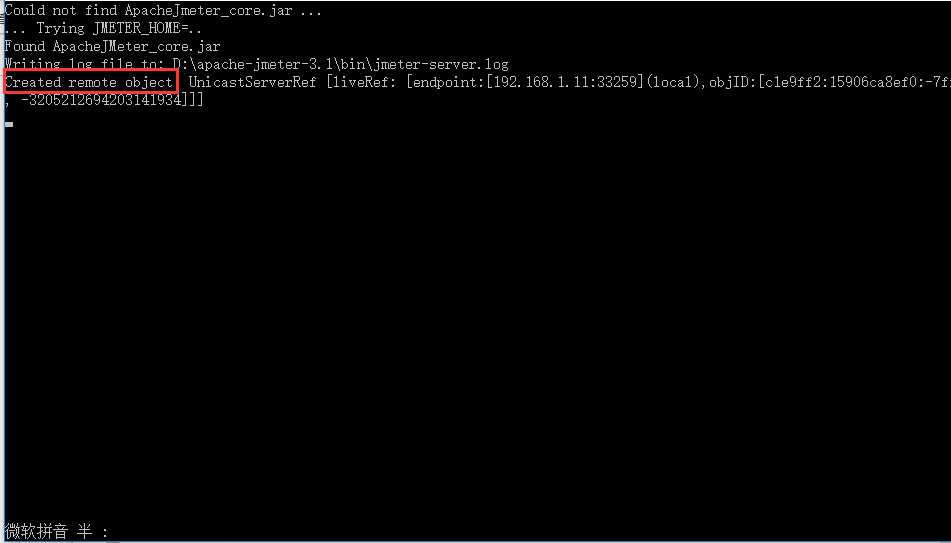

1.首先下載Jmeter
官方地址:http://jmeter.apache.org/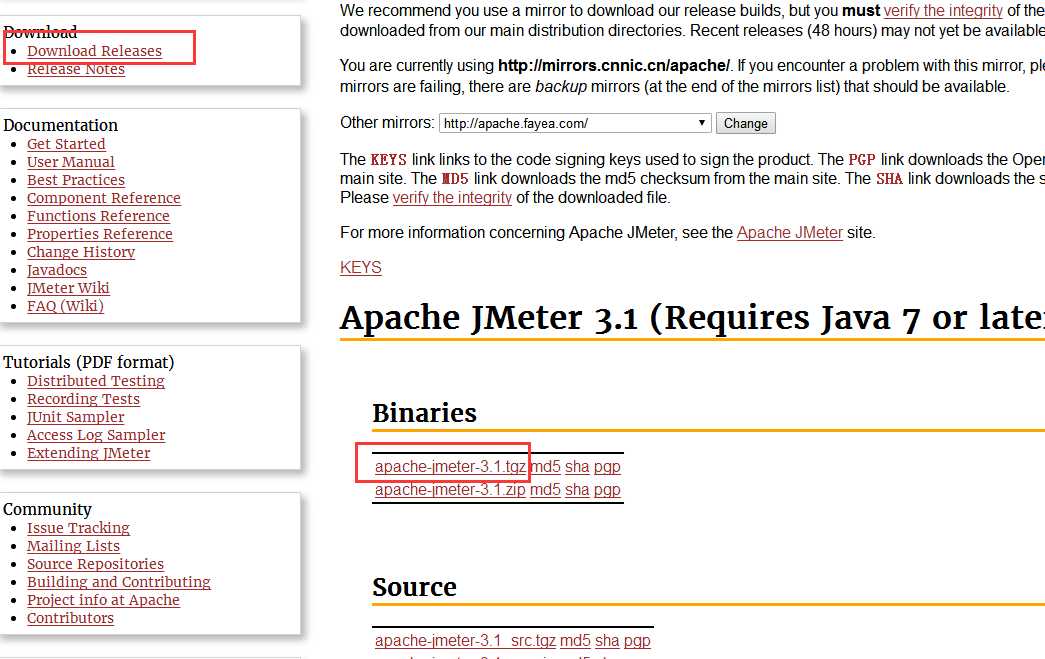




2.安裝Jmeter
把下載的文件進行解壓,產生如下目錄: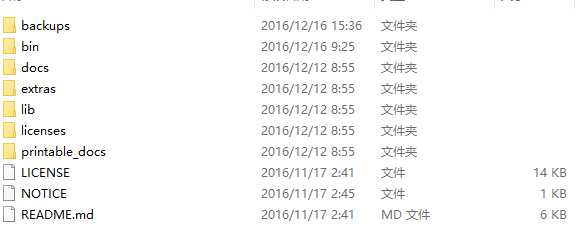

 打開bin文件夾下的jmeter.bat文件及進入程序的主界面窗體jmeter.log是日誌文件。
打開bin文件夾下的jmeter.bat文件及進入程序的主界面窗體jmeter.log是日誌文件。

 主意:需要配置java環境。
主意:需要配置java環境。
3.jmter創建一個基本的測試
首先選中測試計劃=》右鍵=》添加=》Threades(user)=》線程組,如圖: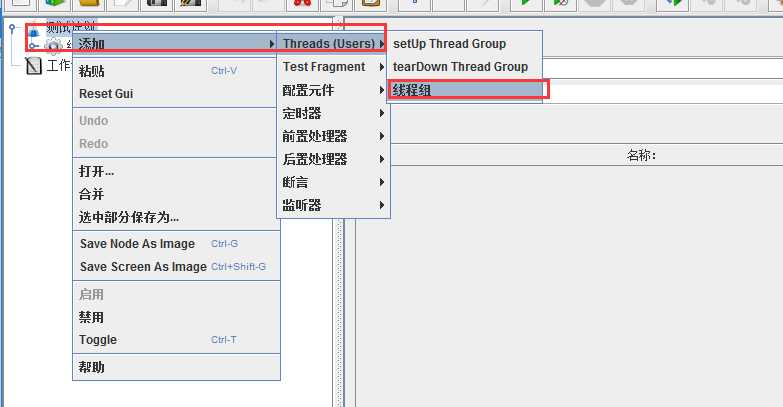
 選中之後會出現線程的設置界面,設置名字,線程數,啟動時間,循環此說等。
選中之後會出現線程的設置界面,設置名字,線程數,啟動時間,循環此說等。
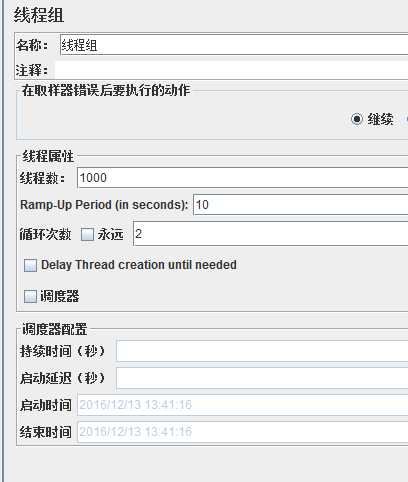

4.創建請求
創建完線程組後再線程組中點擊右鍵=》添加=》Sampler=>HTTP請求創建請求地址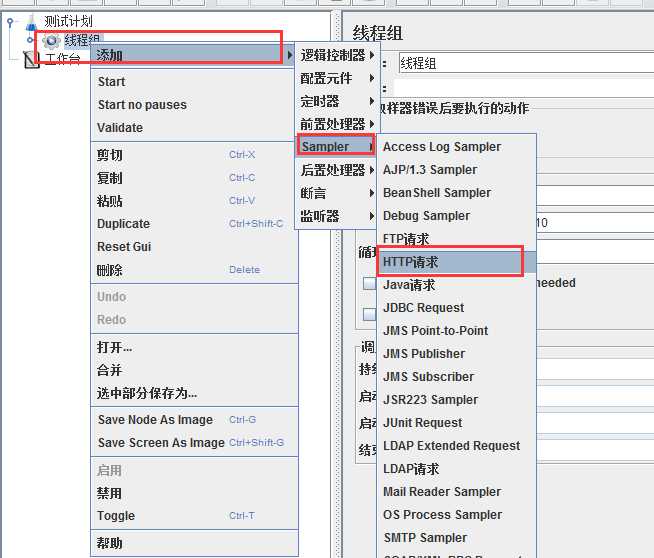
 在http請求頁面需要配置請求地址,請求路徑(路徑為當前ip下的路由地址),以及請求所攜帶的參數(此項沒有可以不填寫)
在http請求頁面需要配置請求地址,請求路徑(路徑為當前ip下的路由地址),以及請求所攜帶的參數(此項沒有可以不填寫)
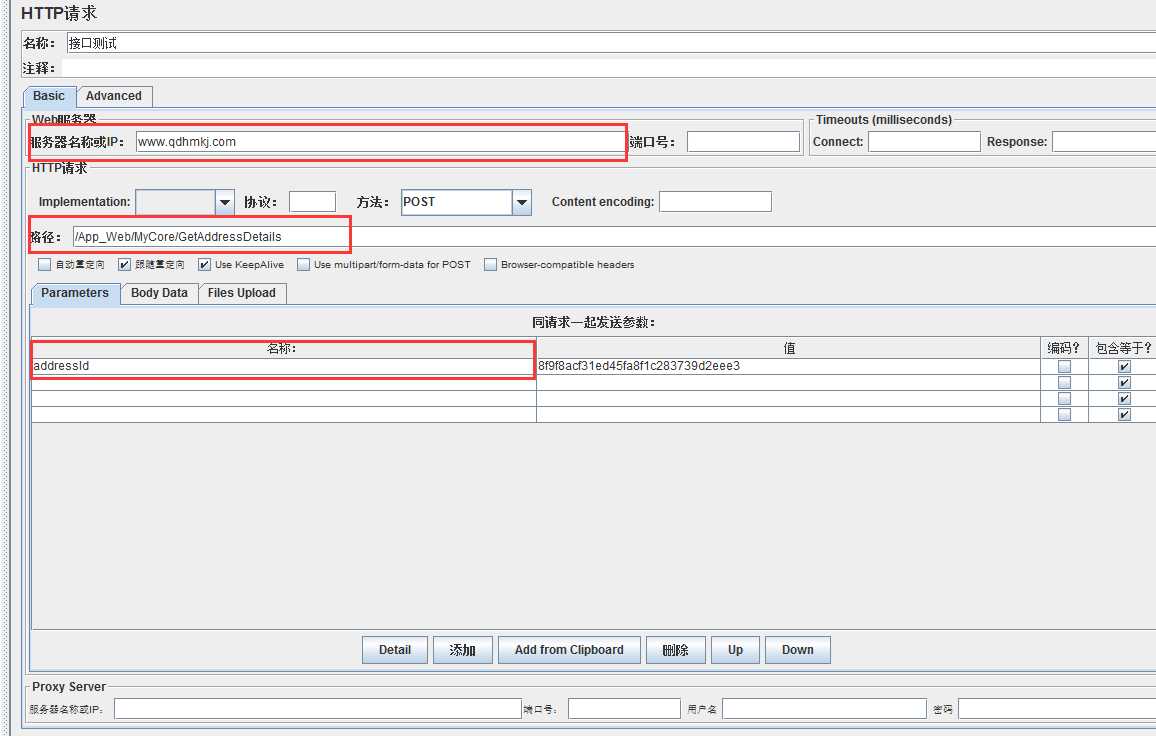
 這個時候我們就創建了一個基本的測試,但是現在我們運行起來還不能查看結果。
這個時候我們就創建了一個基本的測試,但是現在我們運行起來還不能查看結果。
5.添加結果查看器
結果查看器的添加方法為:選中線程或者http請求兩者任意一個都可以右鍵=》添加=》監聽器=聚合報告。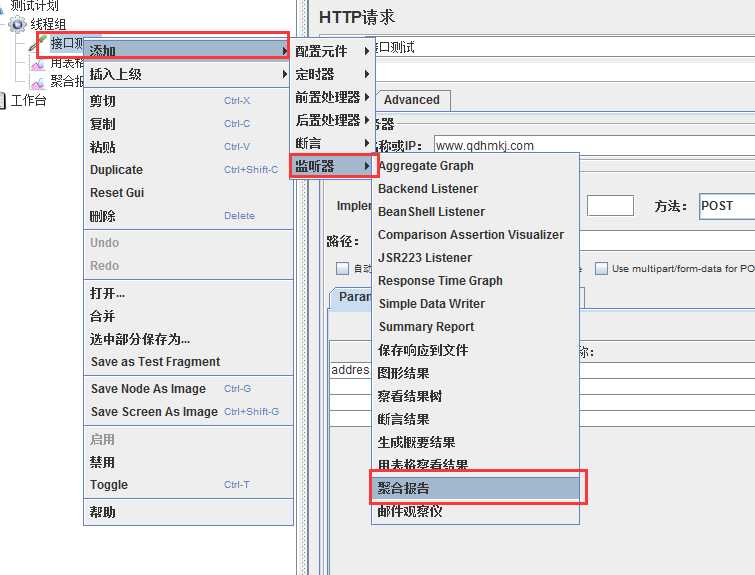
 註意:監聽器分為好多種例如:
圖形結果:以圖表的形式展示。
察看結果樹:每一個請求的具體url,相應數據等
表格查看結果:以表格的形式統計每一個請求的吞吐量,實例數,相應時間等。
以上就是一個基本的創建測試線程。但是對於同時多個接口可以手工錄入。
註意:監聽器分為好多種例如:
圖形結果:以圖表的形式展示。
察看結果樹:每一個請求的具體url,相應數據等
表格查看結果:以表格的形式統計每一個請求的吞吐量,實例數,相應時間等。
以上就是一個基本的創建測試線程。但是對於同時多個接口可以手工錄入。
6.多個請求隨機
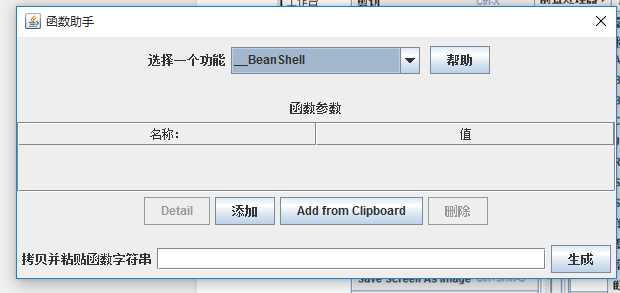
 然後選擇_stringfromt
然後創建一個text文件在裏面輸入多個url地址換行輸入,然後點擊添加在值的位置輸入text的路徑點擊生成,在拷貝並粘貼函數字符串位置生成如下字符:
然後選擇_stringfromt
然後創建一個text文件在裏面輸入多個url地址換行輸入,然後點擊添加在值的位置輸入text的路徑點擊生成,在拷貝並粘貼函數字符串位置生成如下字符:

 然後把內容粘貼到http請求的路徑裏即可。
然後把內容粘貼到http請求的路徑裏即可。
7.錄制功能
對於整個網站的復雜請求url可以使用錄制功能。 創建一個線程之後再線程裏添加配置原件=http請求默認值。在http請求默認值頁面只需配置請求ip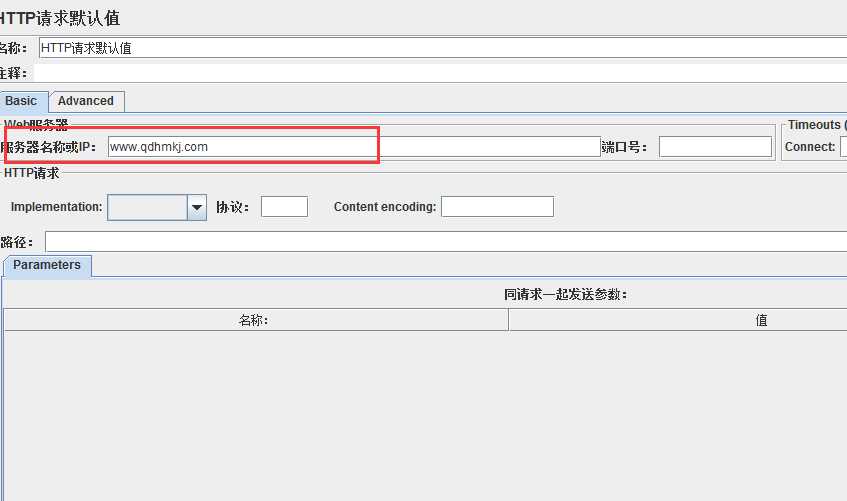
 然後點擊工作臺=》右鍵=》添加=>非測試原件=》http代理,需要配置端口號,目標錄制控制器。排除模式以及分組可以選擇設置與不設置(防止幹擾)。
然後點擊工作臺=》右鍵=》添加=>非測試原件=》http代理,需要配置端口號,目標錄制控制器。排除模式以及分組可以選擇設置與不設置(防止幹擾)。

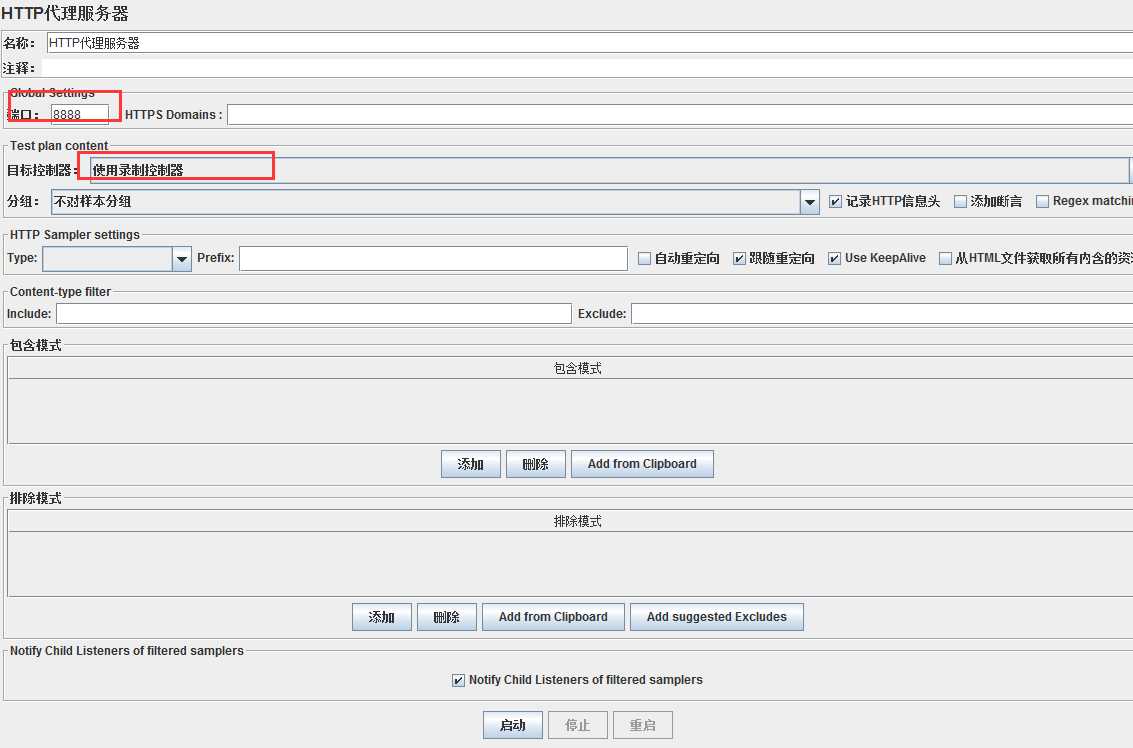 配置完成之後點擊啟動。這個時候錄制啟動,但是檢測不到因為代理沒有設置。
設置代理:
打開ie=>設置=>internet選項=>鏈接=>局域網設置,選中紅線內容並配置,註意端口號要與jmeter設置的一樣不然檢測不到。保存設置。這個時候在ie瀏覽器對需要測試的網站進行打開,並所做的操作都會檢測記錄到jmetr中。
配置完成之後點擊啟動。這個時候錄制啟動,但是檢測不到因為代理沒有設置。
設置代理:
打開ie=>設置=>internet選項=>鏈接=>局域網設置,選中紅線內容並配置,註意端口號要與jmeter設置的一樣不然檢測不到。保存設置。這個時候在ie瀏覽器對需要測試的網站進行打開,並所做的操作都會檢測記錄到jmetr中。
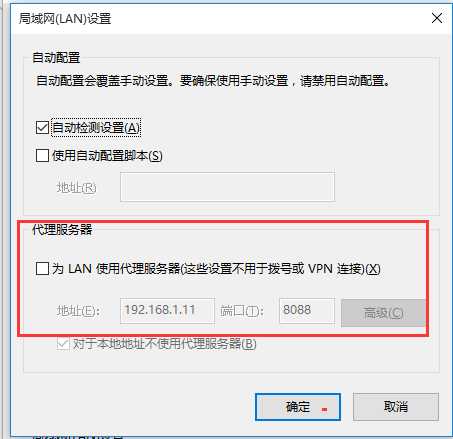

8.名詞解釋
Sample:本次測試場景共運行多少線程; Average:平均響應時間; Median:統計意義上的響應時間中值; 90% line:所有線程中90%的線程響應時間都小於xx的值; Min:響應最小時間; Max:響應最大時間; Error:出錯率; Throughput - 吞吐量以“requests/second、requests /minute、 requests /hour”來衡量9.遠程空值操作
jmter有時候會內存溢出,雖然可以通過jmeter。bat裏面的參數來設置,但是有時候也是不行的,所有可以使用分布的方式多臺電腦控制式測壓。
 首先要配置jmeter.properties的文件修改配置添加遠程調用的ip地址:
首先要配置jmeter.properties的文件修改配置添加遠程調用的ip地址:
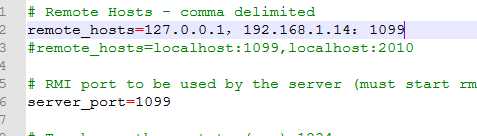
 設置完成之後重新啟動即可,這是在運行,啟動裏面的遠程運行會有一個剛才添加的ip主機。
註意:需要被控制機運行jmeter-server.bat.被控制端彈出如下效果即被控端服務開啟成功。主控端就可以在次機器上運行測試線程。
設置完成之後重新啟動即可,這是在運行,啟動裏面的遠程運行會有一個剛才添加的ip主機。
註意:需要被控制機運行jmeter-server.bat.被控制端彈出如下效果即被控端服務開啟成功。主控端就可以在次機器上運行測試線程。
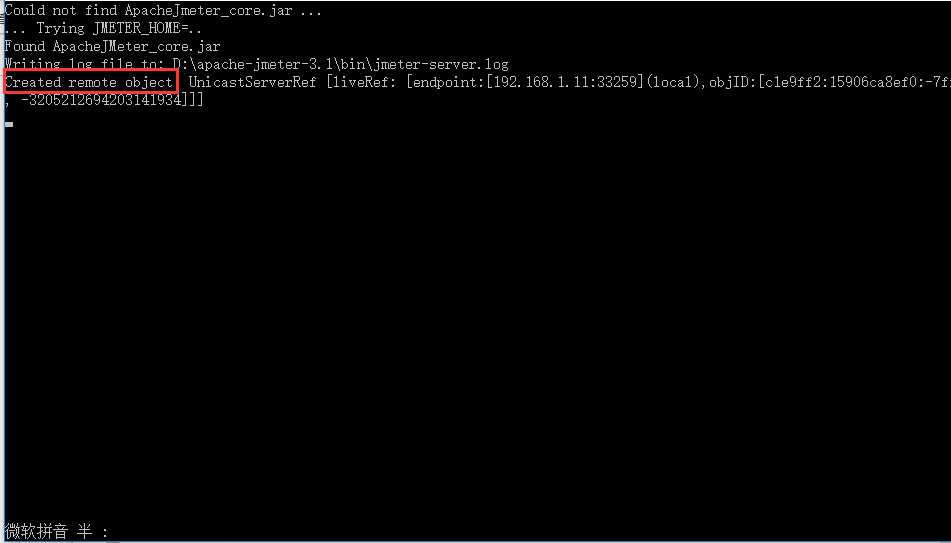

Jmter接口網站壓力測試工具使用記錄
